Gdy w systemie pozostaną nieaktualne wpisy profili użytkowników, możesz napotkać „Profil nie został całkowicie usunięty, błąd- katalog nie jest pusty” błąd w wyskakującym okienku. Może być konieczne usunięcie tych nieaktualnych profili użytkowników, aby pozbyć się problemu. Zobaczmy przetestowane rozwiązania problemu poniżej.
Spis treści
Poprawka 1: Usuń niechciany profil użytkownika z właściwości systemu
Krok 1: Naciśnij Wygraj + R, w oknie Uruchom wpisz sysdm.cpli kliknij ok.
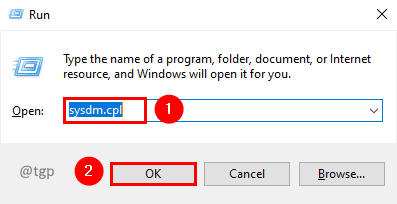
Krok 2: We właściwościach systemu przejdź do Zaawansowany tab i kliknij Ustawienia w sekcji Profil użytkownika.
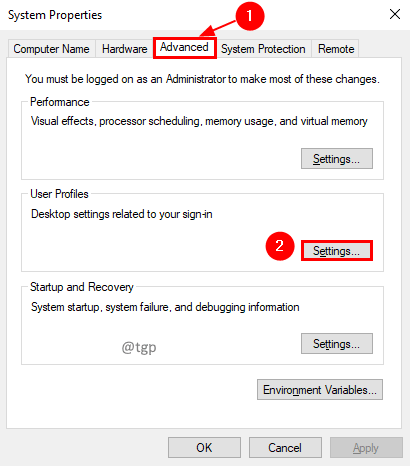
Krok 3: W oknie Profile użytkowników sprawdź Nieznane konto na liście profili. Wybierz to i kliknij Kasować.
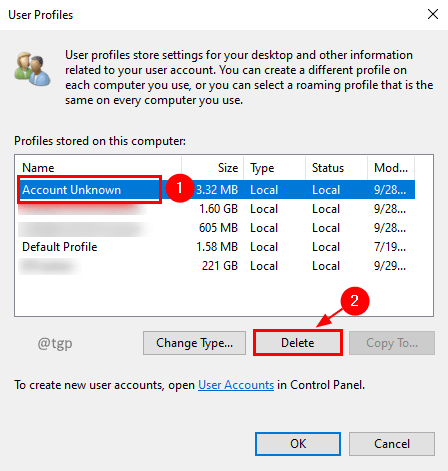
Krok 4: Otrzymasz wyskakujące okienko z potwierdzeniem akcji usuwania. Kliknij tak.
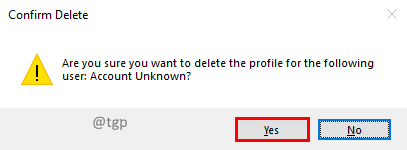
Krok 5: Poczekaj trochę czasu, aby zmiany zaczęły obowiązywać. Spróbuj wykonać operację ponownie. Teraz nie możesz napotkać tego problemu.
Poprawka 2: Usuwanie profilu użytkownika z podklucza rejestru
Krok 1: Naciśnij Wygraj + R, w oknie Uruchom wpisz regediti kliknij ok.

Krok 2: Przejdź do poniższego klucza rejestru.
Komputer\HKEY_LOCAL_MACHINE\SOFTWARE\Microsoft\Windows NT\CurrentVersion\ProfileList
Krok 3: Na liście profili sprawdź każdy profil i sprawdź jego Ścieżka obrazu profilu dane wartości, aby znaleźć uszkodzone konto.
Krok 4: Jeśli znajdziesz uszkodzony profil użytkownika lub nieznany profil użytkownika, usuń go, klikając profil prawym przyciskiem myszy i wybierając opcję Kasować w menu kontekstowym.
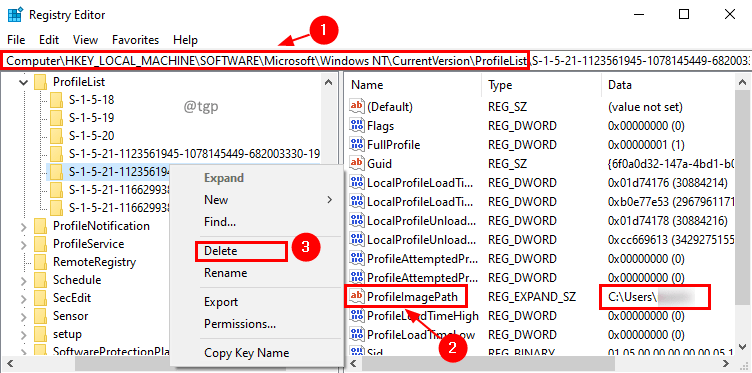
Krok 5: Wypróbuj operację, która powodowała błąd. Teraz nie powinieneś dostać tego błędu.
Poprawka 3: Wyłączanie usługi wyszukiwania systemu Windows
Krok 1: Naciśnij Wygraj + R, w oknie Uruchom wpisz services.msci kliknij ok.

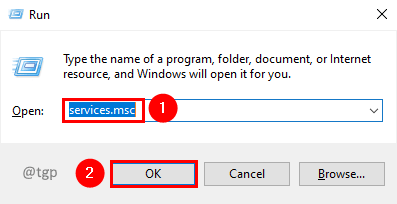
Krok 2: Na liście Usługi wybierz Wyszukiwanie w systemie Windows usługa i kliknij Zatrzymać.
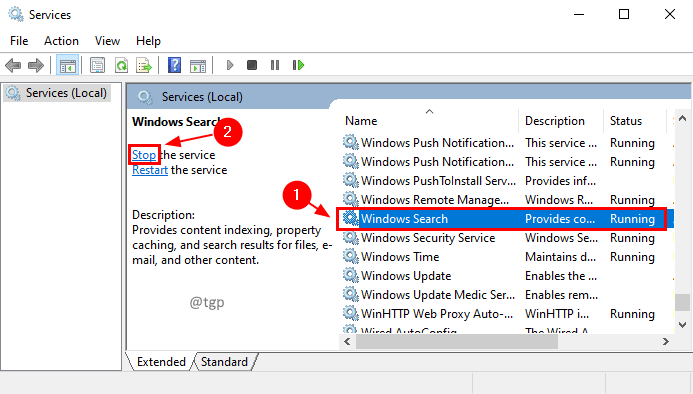
Krok 3: Po wyłączeniu spróbuj wykonać operację, która powodowała błąd. Powinno być wolne od błędów.
Uwaga: możesz rozpocząć operację wyszukiwania systemu Windows po zakończeniu akcji. Jeśli nie, to po ponownym uruchomieniu systemu komputerowego zostanie on automatycznie uruchomiony.
Rozwiązanie 4: Usuń użytkownika z zaawansowanego panelu sterowania kontami użytkowników
Krok 1: Naciśnij Wygraj + R, w oknie Uruchom wpisz netplwizi kliknij ok.
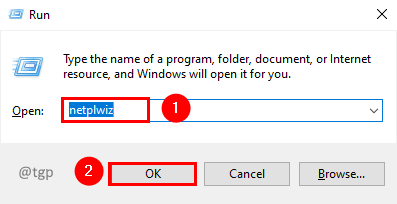
Krok 2: W oknie Konta użytkowników wybierz uszkodzone konto i kliknij Usunąć.
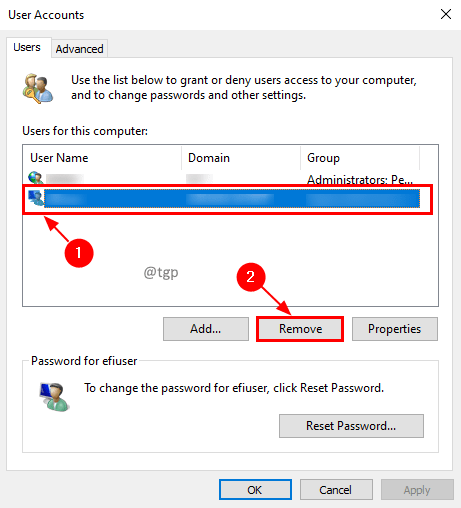
Krok 3: Pojawi się wyskakujące okienko z ostrzeżeniem, aby potwierdzić usunięcie konta użytkownika. Kliknij tak.
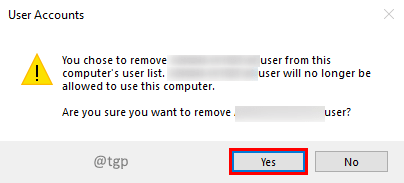
Krok 4: Spróbuj wykonać akcję, która powodowała błąd. Teraz nie powinieneś otrzymać błędu.
To wszystko. Mam nadzieję, że problem zostanie rozwiązany przez powyższe poprawki. Zostaw nam komentarz, który poprawka zadziałała dla Ciebie. Dziękuję za przeczytanie.


